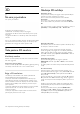User manual
Na stranici izaberite program, a zatim pritisnite taster OK da
biste započeli gledanje.
Možete koristiti tastere x (Reprodukuj) i p (Pauziraj).
Lista po dobavljačima programa
Da biste prikazali Online TV programe poređane po
dobavljačima programa, pritisnite * Svi dobavljači programa.
Izaberite dobavljača programa, a zatim pritisnite taster OK.
* Ako je dostupno u vašem regionu.
6.3
Video zapisi, fotografije i muzika
Sa USB uređaja ili umreženog računara
Šta vam je potrebno
Možete da pregledate fotografije ili da reprodukujete muziku i
video zapise sa USB memorijskog uređaja ili USB čvrstog diska.
Ako imate računar povezan na kućnu mrežu, datoteke sa
računara možete prikazati na televizoru.
Sa USB uređaja
Ako je televizor uključen, priključite USB memorijski uređaj ili
USB čvrsti disk na USB priključak. Televizor će otkriti uređaj i
prikazati listu datoteka.
Ako se lista ne pojavi automatski, pritisnite SOURCE, izaberite
Pretraži USB, a zatim pritisnite taster OK.
Upozorenje
Ako pokušate da pauzirate ili snimite program kada je USB
čvrsti disk priključen, televizor će od vas zatražiti da formatirate
USB čvrsti disk. Ovim formatiranjem biće obrisan sadržaj USB
čvrstog diska.
Sa računara
Ako su televizor i računar u istoj mreži, televizor može da
pretražuje i reprodukuje datoteke koje se nalaze na računaru.
Da biste mogli da pristupate sadržaju sa računara preko
televizora, na računaru morate imati softver za medijski server,
npr. Twonky™. Televizor će prikazati datoteke i fascikle na isti
način na koji su one organizovane na računaru.
Da biste pretražili datoteke na računaru, pritisnite SOURCE,
izaberite opciju Pretraži mrežu, a zatim pritisnite taster OK.
Meni u obliku trake i sortiranje
Kada je povezan USB uređaj, televizor će sortirati datoteke
prema tipu. Iz menija u obliku trake izaberite tip datoteke koju
tražite.
Ako pretražujete datoteke sa računara, možete ih pretražiti na
način na koji su organizovane na računaru.
Meni u obliku trake
Iz menija u obliku trake izaberite tip datoteke koju želite da
pregledate ili reprodukujete.
Izaberite P Fotografije, M Muzika ili ◊ Video zapis. Osim
toga, možete otvoriti prikaz F Fascikle i pretražiti fascikle da
biste pronašli željenu datoteku.
Sortiranje
Da biste pretražili fotografije po datumu, godini ili po imenu,
pritisnite * Sortiraj.
Da biste pretražili muzičke numere po albumu, izvođaču, polu
ili po imenu, pritisnite * Sortiraj.
Video zapisi sortirani su abecednim redosledom.
Pregledanje fotografija
Da biste prikazali fotografije, u meniju u obliku trake izaberite
P Fotografije, izaberite fotografiju u prikazu u obliku sličice, a
zatim pritisnite taster OK.
Ukoliko u istoj fascikli ima više fotografija, izaberite jednu, a
zatim pritisnite * Proj. slajd. da biste prikazali sve fotografije
u vidu projekcije slajdova.
Da biste prešli na sledeću ili prethodnu fotografiju, pritisnite
taster CH+ ili CH-.
Da biste zaustavili projekciju slajdova ili zatvorili fotografiju,
pritisnite taster L LIST ili q (Zaustavi).
Prilikom projekcije slajdova možete reprodukovati muziku.
Pokrenite projekciju slajdova nakon što ste pokrenuli
reprodukciju muzike.
1 – Izaberite numeru ili fasciklu sa numerama, a zatim pritisnite
taster OK.
2 – Pritisnite taster L LIST, a zatim izaberite opciju P
Fotografije.
3 – Izaberite fotografiju ili fasciklu sa fotografijama, a zatim
pritisnite * Proj. slajd.
Informacije
Da biste prikazali informacije o fotografiji (veličina, datum
kreiranja, putanja datoteke itd.), izaberite fotografiju, a zatim
pritisnite i INFO.
Pritisnite ponovo da biste sakrili informacije.
Opcije
Pritisnite o OPTIONS.
- Nasumično
Služi za nasumično prikazivanje fotografija.
- Ponavljanje
Služi sa neprekidno prikazivanje projekcije slajdova.
- Brzina projekcije slajdova
Služi za podešavanje brzine projekcije slajdova.
- Prelaz u projekciji slajdova
Služi za podešavanje stila prelaza između fotografija.
Da biste zatvorili opcije Pretraži USB ili Pretraži mrežu,
pritisnite h i izaberite drugu radnju.
58 Inteligentni televizor / Video zapisi, fotografije i muzika